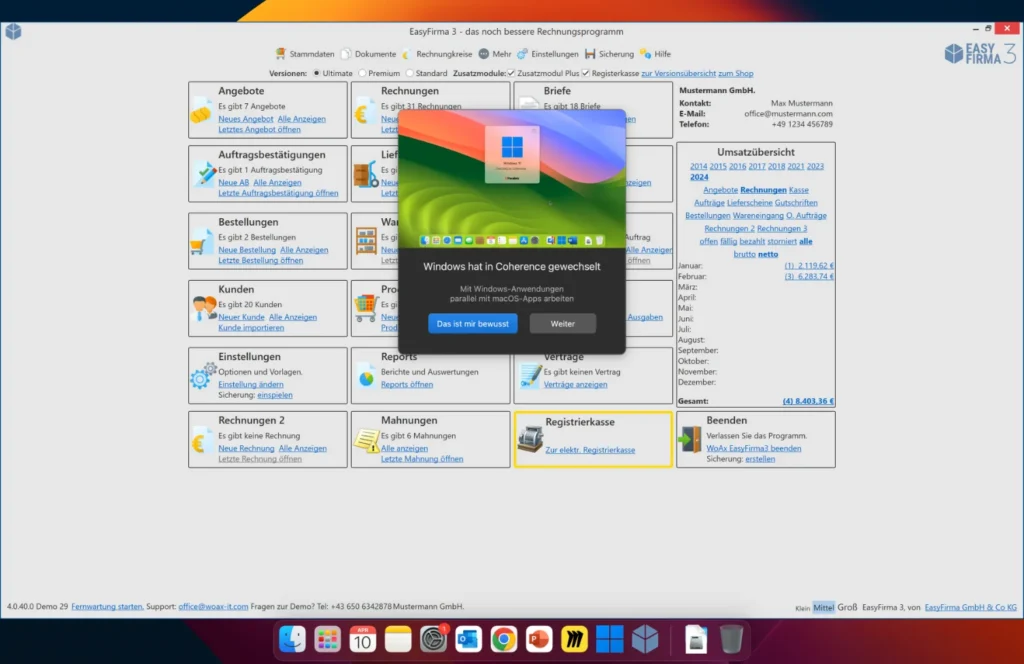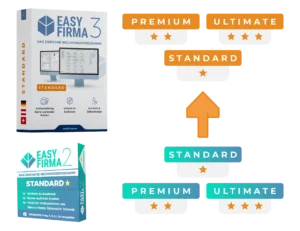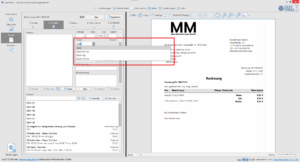Liebe EasyFirma-Community,
Viele von Ihnen schätzen die Flexibilität und Effizienz, die EasyFirma für Ihre tägliche Arbeit bietet. Wir wissen jedoch, dass einige von Ihnen Apple-User sind und sich fragen, wie Sie unsere Software optimal auf einem Mac nutzen können. Die gute Nachricht ist: Mit Parallels Desktop ist es einfacher denn je, EasyFirma auch auf Ihrem Mac zu genießen. Hier ist Ihre Anleitung, um loszulegen.
Vor dem Start
Stellen Sie sicher, dass Sie folgendes bereithalten:
- Einen Mac mit dem aktuellsten macOS (getestet auf MacBook Pro 16″ 2023, Apple M2 Max, MacOS Ventura 13.2.1)
- Parallels Desktop für Mac (14-tägige Testversion in vollem Umfang erhältlich)
- Eine gültige Windows 10 oder Windows 11 Lizenz
- Die EasyFirma Installationsdatei, erhältlich auf unserer Download Seite
Schritt 1: Parallels Desktop auf Ihrem Mac einrichten
- Öffnen Sie EasyFirma über das Desktop-Symbol oder das Startmenü.
- Loggen Sie sich in Ihr Konto ein oder erstellen Sie ein neues, um direkt mit der Arbeit zu beginnen.
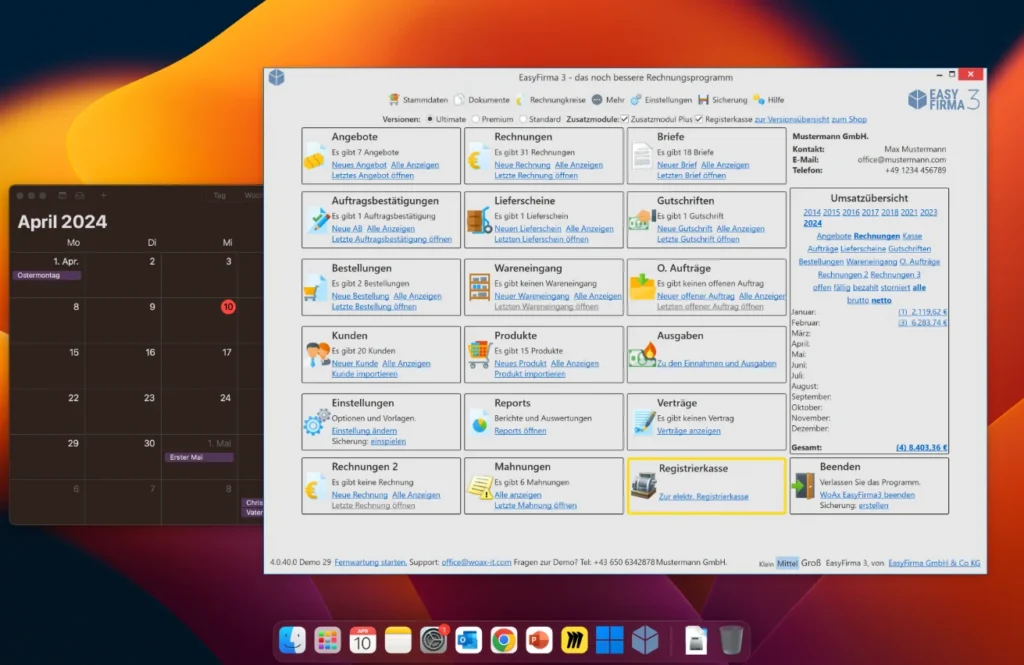
Tipps für eine reibungslose Nutzung
- Der Coherence-Modus von Parallels Desktop ermöglicht es Ihnen, Windows-Anwendungen nahtlos neben Mac-Anwendungen zu nutzen.
Coherence Modus - Vergessen Sie nicht, regelmäßige Updates für Windows und EasyFirma durchzuführen, um auf dem neuesten Stand zu bleiben.
- Eine regelmäßige Datensicherung ist essentiell, um Ihre Arbeit sicher zu bewahren.
Persönliche Erfahrung: Nahtloses Arbeiten mit Parallels
Als langjähriger Mac-Nutzer schätze ich besonders die intuitive Bedienung und das saubere Design von macOS. Die Frage, wie ich Windows-basierte Programme wie EasyFirma nahtlos in meine gewohnte Arbeitsumgebung integrieren kann, stand jedoch immer im Raum. Die Antwort fand ich in Parallels Desktop, einem Tool, das meine Erwartungen nicht nur erfüllt, sondern übertroffen hat.
Die Installation von Parallels war kinderleicht und innerhalb weniger Minuten hatte ich Windows parallel zu meinem macOS laufen – ohne die gewohnte Mac-Umgebung verlassen zu müssen. Diese nahtlose Integration ist für mich von unschätzbarem Wert, da ich so effizient zwischen verschiedenen Systemen wechseln kann, ohne mich umstellen zu müssen.
Seit mehreren Wochen läuft Windows jetzt parallel auf meinem Mac, und ich bin beeindruckt von der Stabilität und Zuverlässigkeit dieses Setups. Nicht ein einziges Mal bin ich auf Fehler oder Probleme gestoßen, was mich in meiner Entscheidung für Parallels nur bestärkt hat.
Wir hoffen, diese Anleitung hilft Ihnen, EasyFirma auf Ihrem Mac optimal zu nutzen. Genießen Sie die vertraute Effizienz von EasyFirma, ohne Kompromisse bei Ihrer bevorzugten Arbeitsumgebung machen zu müssen. Willkommen in der EasyFirma-Familie – egal auf welchem Gerät!
- Starten Sie Windows in Ihrer neuen virtuellen Maschine.
- Laden Sie sich EasyFirma hier kostenlos herunter
- Installieren Sie EasyFirma, indem Sie der Installationsroutine folgen.,
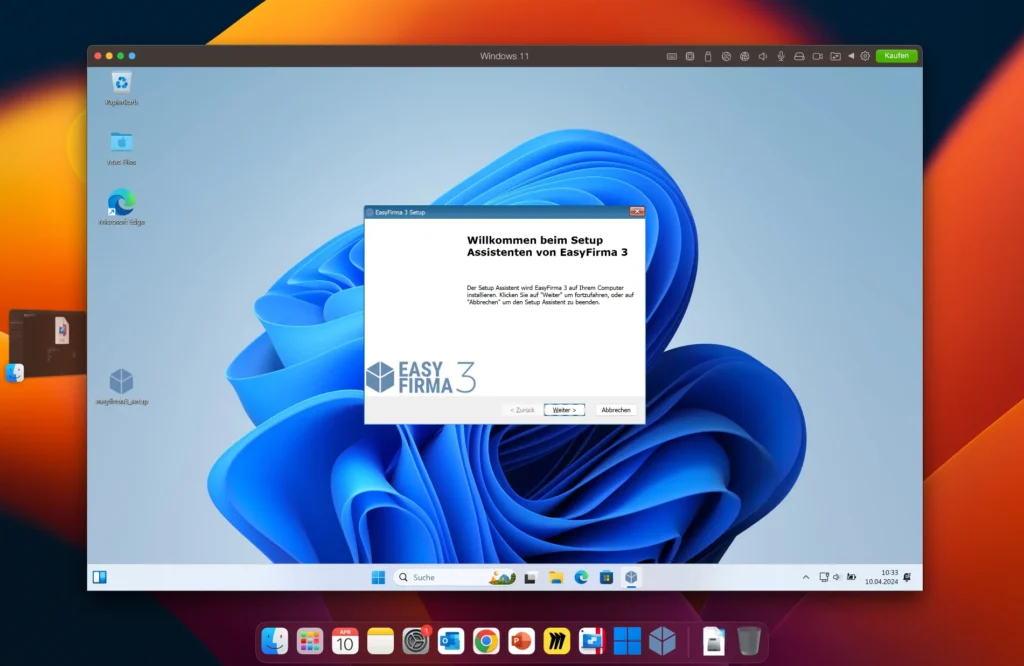
Schritt 4: Loslegen mit EasyFirma
- Öffnen Sie EasyFirma über das Desktop-Symbol oder das Startmenü.
- Loggen Sie sich in Ihr Konto ein oder erstellen Sie ein neues, um direkt mit der Arbeit zu beginnen.
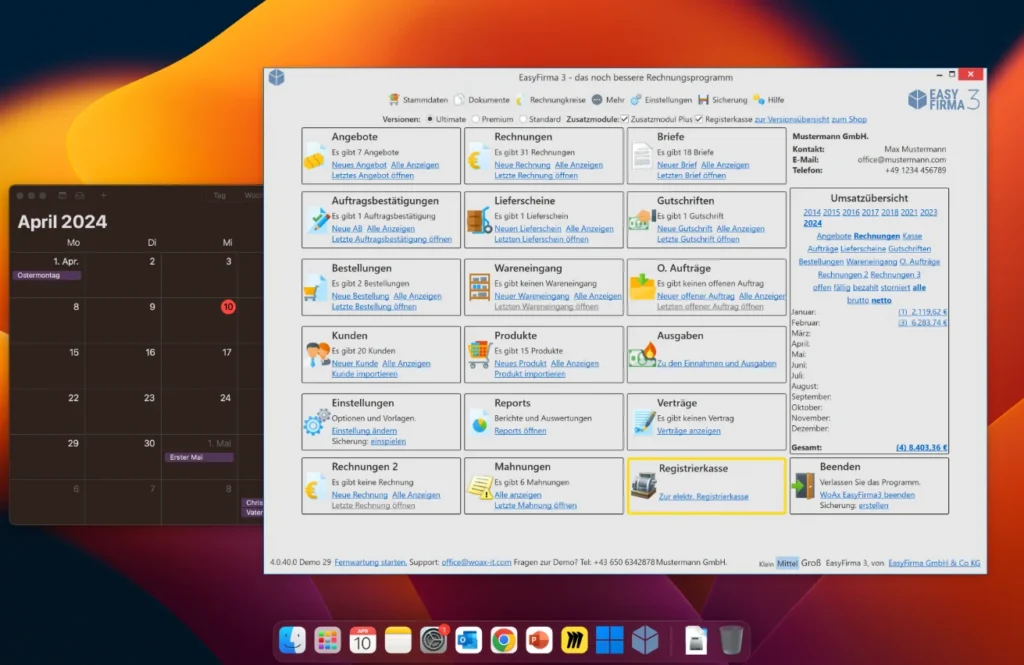
Tipps für eine reibungslose Nutzung
- Der Coherence-Modus von Parallels Desktop ermöglicht es Ihnen, Windows-Anwendungen nahtlos neben Mac-Anwendungen zu nutzen.
Coherence Modus - Vergessen Sie nicht, regelmäßige Updates für Windows und EasyFirma durchzuführen, um auf dem neuesten Stand zu bleiben.
- Eine regelmäßige Datensicherung ist essentiell, um Ihre Arbeit sicher zu bewahren.
Persönliche Erfahrung: Nahtloses Arbeiten mit Parallels
Als langjähriger Mac-Nutzer schätze ich besonders die intuitive Bedienung und das saubere Design von macOS. Die Frage, wie ich Windows-basierte Programme wie EasyFirma nahtlos in meine gewohnte Arbeitsumgebung integrieren kann, stand jedoch immer im Raum. Die Antwort fand ich in Parallels Desktop, einem Tool, das meine Erwartungen nicht nur erfüllt, sondern übertroffen hat.
Die Installation von Parallels war kinderleicht und innerhalb weniger Minuten hatte ich Windows parallel zu meinem macOS laufen – ohne die gewohnte Mac-Umgebung verlassen zu müssen. Diese nahtlose Integration ist für mich von unschätzbarem Wert, da ich so effizient zwischen verschiedenen Systemen wechseln kann, ohne mich umstellen zu müssen.
Seit mehreren Wochen läuft Windows jetzt parallel auf meinem Mac, und ich bin beeindruckt von der Stabilität und Zuverlässigkeit dieses Setups. Nicht ein einziges Mal bin ich auf Fehler oder Probleme gestoßen, was mich in meiner Entscheidung für Parallels nur bestärkt hat.
Wir hoffen, diese Anleitung hilft Ihnen, EasyFirma auf Ihrem Mac optimal zu nutzen. Genießen Sie die vertraute Effizienz von EasyFirma, ohne Kompromisse bei Ihrer bevorzugten Arbeitsumgebung machen zu müssen. Willkommen in der EasyFirma-Familie – egal auf welchem Gerät!
- Im Parallels Desktop öffnen Sie eine neue virtuelle Maschine mit der Option „Windows installieren“.
- Geben Sie Ihre Windows-Lizenz ein und folgen Sie den Schritten zur Installation.
- Gedulden Sie sich ein wenig, während Windows auf Ihrem Mac eingerichtet wird.
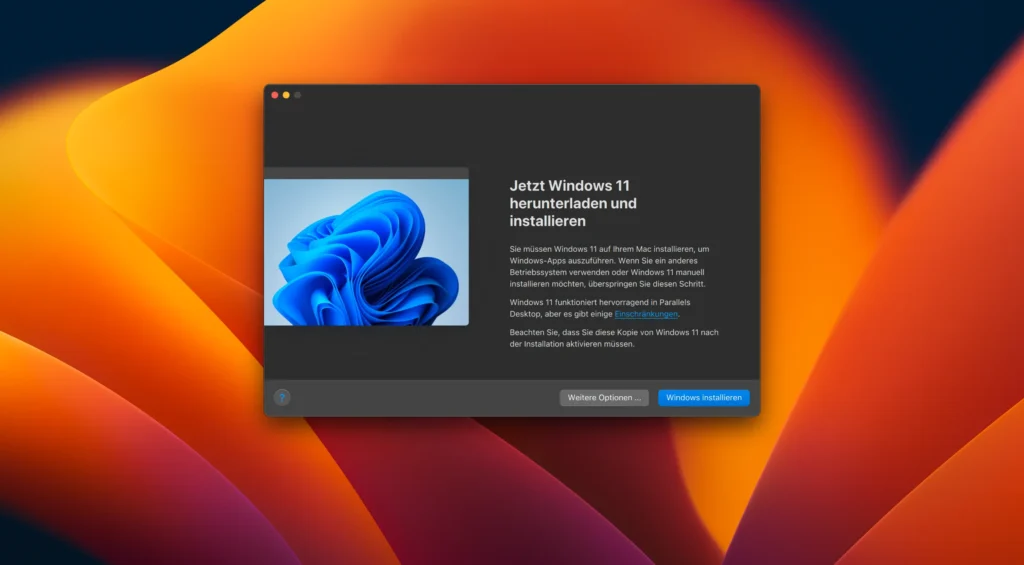
Schritt 3: EasyFirma einrichten
- Starten Sie Windows in Ihrer neuen virtuellen Maschine.
- Laden Sie sich EasyFirma hier kostenlos herunter
- Installieren Sie EasyFirma, indem Sie der Installationsroutine folgen.,
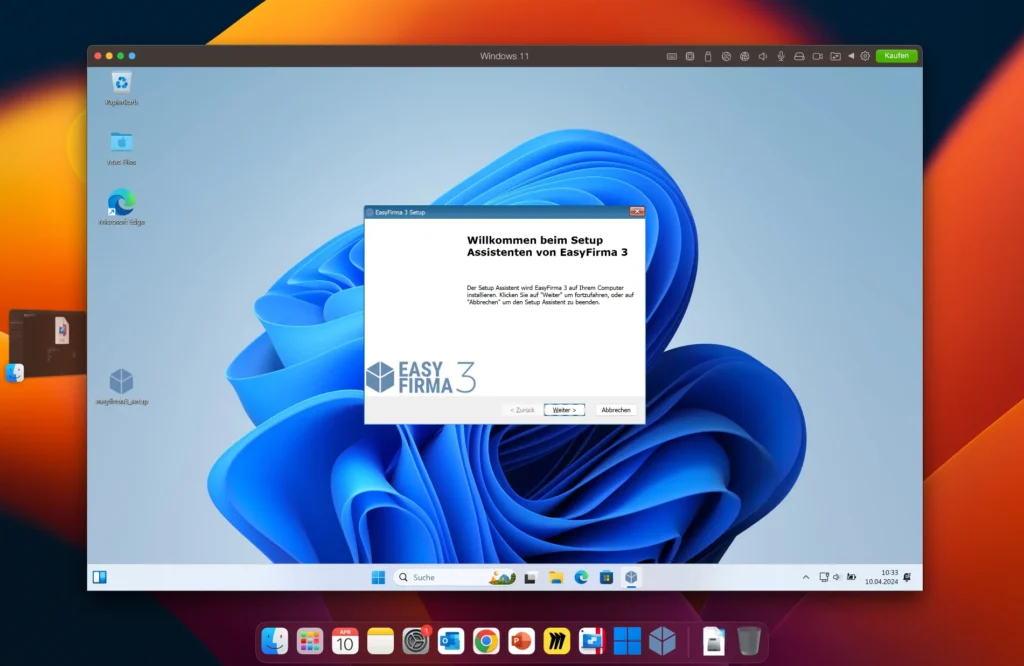
Schritt 4: Loslegen mit EasyFirma
- Öffnen Sie EasyFirma über das Desktop-Symbol oder das Startmenü.
- Loggen Sie sich in Ihr Konto ein oder erstellen Sie ein neues, um direkt mit der Arbeit zu beginnen.
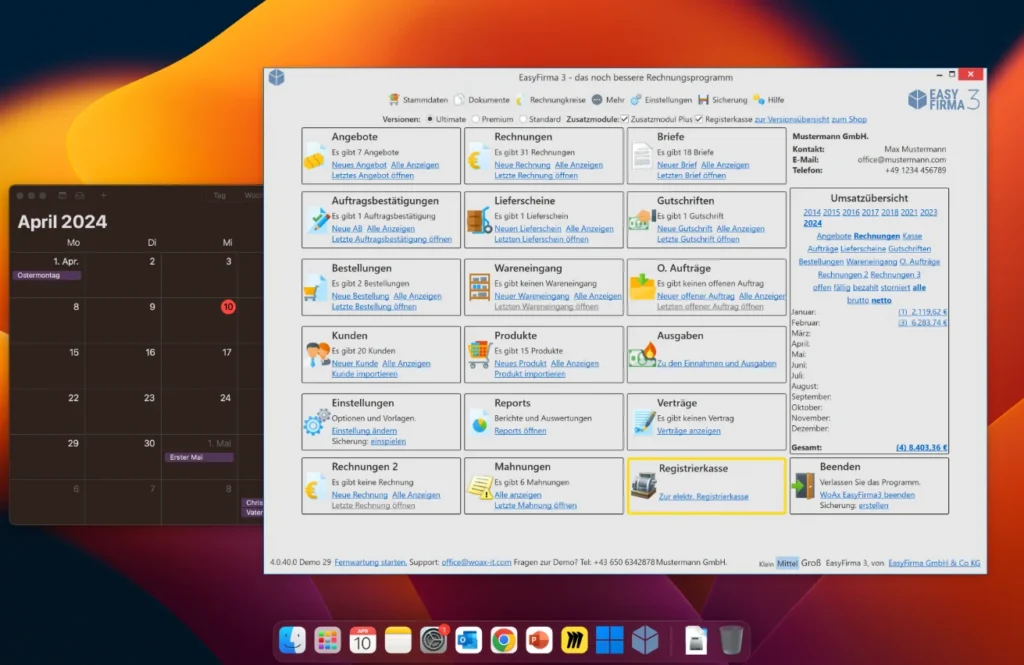
Tipps für eine reibungslose Nutzung
- Der Coherence-Modus von Parallels Desktop ermöglicht es Ihnen, Windows-Anwendungen nahtlos neben Mac-Anwendungen zu nutzen.
Coherence Modus - Vergessen Sie nicht, regelmäßige Updates für Windows und EasyFirma durchzuführen, um auf dem neuesten Stand zu bleiben.
- Eine regelmäßige Datensicherung ist essentiell, um Ihre Arbeit sicher zu bewahren.
Persönliche Erfahrung: Nahtloses Arbeiten mit Parallels
Als langjähriger Mac-Nutzer schätze ich besonders die intuitive Bedienung und das saubere Design von macOS. Die Frage, wie ich Windows-basierte Programme wie EasyFirma nahtlos in meine gewohnte Arbeitsumgebung integrieren kann, stand jedoch immer im Raum. Die Antwort fand ich in Parallels Desktop, einem Tool, das meine Erwartungen nicht nur erfüllt, sondern übertroffen hat.
Die Installation von Parallels war kinderleicht und innerhalb weniger Minuten hatte ich Windows parallel zu meinem macOS laufen – ohne die gewohnte Mac-Umgebung verlassen zu müssen. Diese nahtlose Integration ist für mich von unschätzbarem Wert, da ich so effizient zwischen verschiedenen Systemen wechseln kann, ohne mich umstellen zu müssen.
Seit mehreren Wochen läuft Windows jetzt parallel auf meinem Mac, und ich bin beeindruckt von der Stabilität und Zuverlässigkeit dieses Setups. Nicht ein einziges Mal bin ich auf Fehler oder Probleme gestoßen, was mich in meiner Entscheidung für Parallels nur bestärkt hat.
Wir hoffen, diese Anleitung hilft Ihnen, EasyFirma auf Ihrem Mac optimal zu nutzen. Genießen Sie die vertraute Effizienz von EasyFirma, ohne Kompromisse bei Ihrer bevorzugten Arbeitsumgebung machen zu müssen. Willkommen in der EasyFirma-Familie – egal auf welchem Gerät!
- Erwerben Sie Parallels Desktop auf der offiziellen Webseite und führen Sie den Download durch.
- Öffnen Sie die Installationsdatei und folgen Sie den Anweisungen, um die Software zu installieren.
- Nach der Installation öffnen Sie Parallels Desktop und aktivieren Sie es mit Ihrem Lizenzschlüssel.
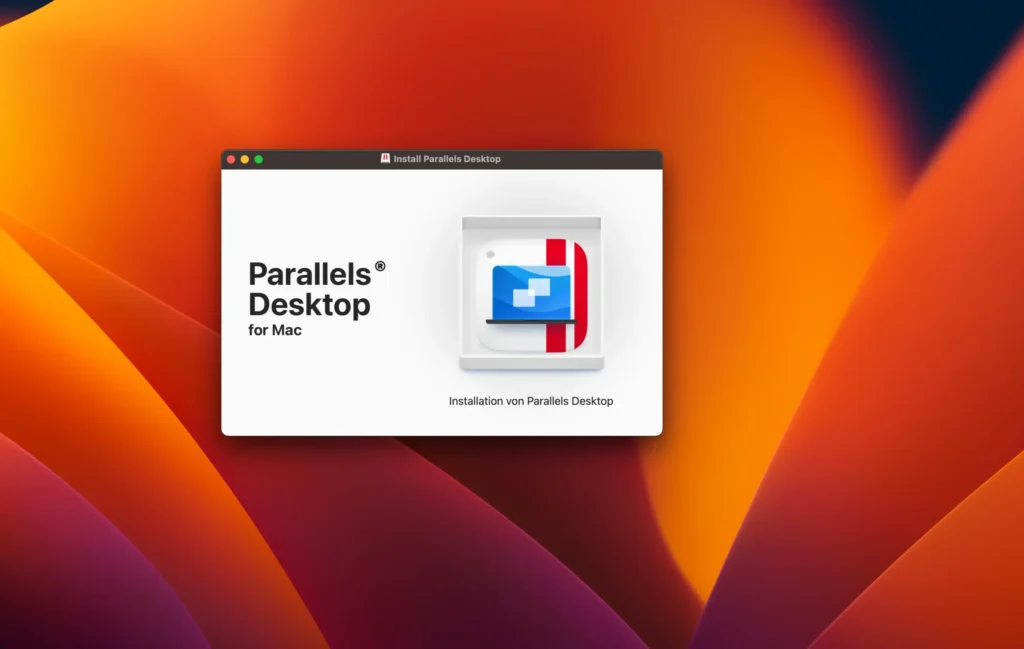
Schritt 2: Windows auf dem Mac installieren
- Im Parallels Desktop öffnen Sie eine neue virtuelle Maschine mit der Option „Windows installieren“.
- Geben Sie Ihre Windows-Lizenz ein und folgen Sie den Schritten zur Installation.
- Gedulden Sie sich ein wenig, während Windows auf Ihrem Mac eingerichtet wird.
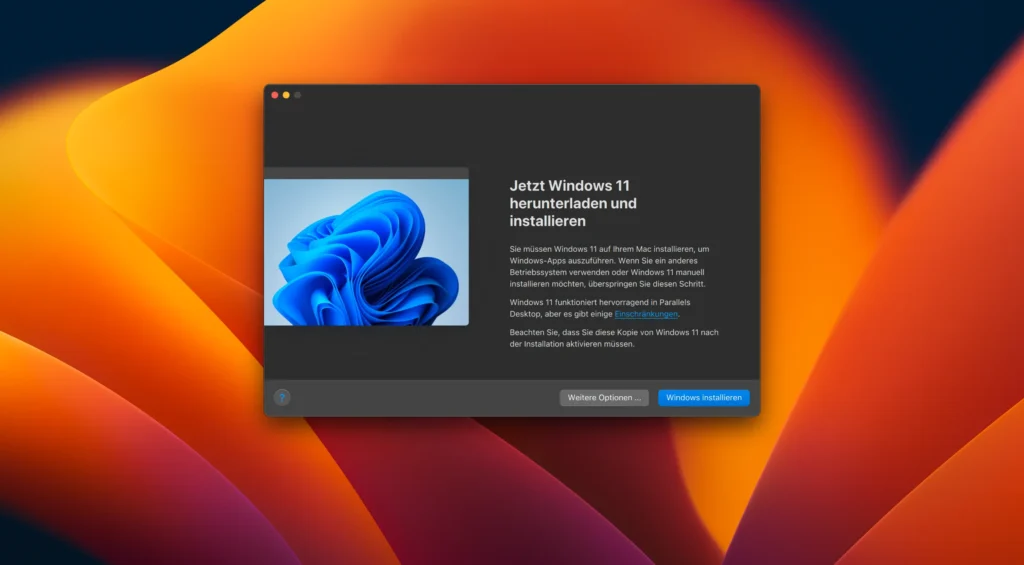
Schritt 3: EasyFirma einrichten
- Starten Sie Windows in Ihrer neuen virtuellen Maschine.
- Laden Sie sich EasyFirma hier kostenlos herunter
- Installieren Sie EasyFirma, indem Sie der Installationsroutine folgen.,
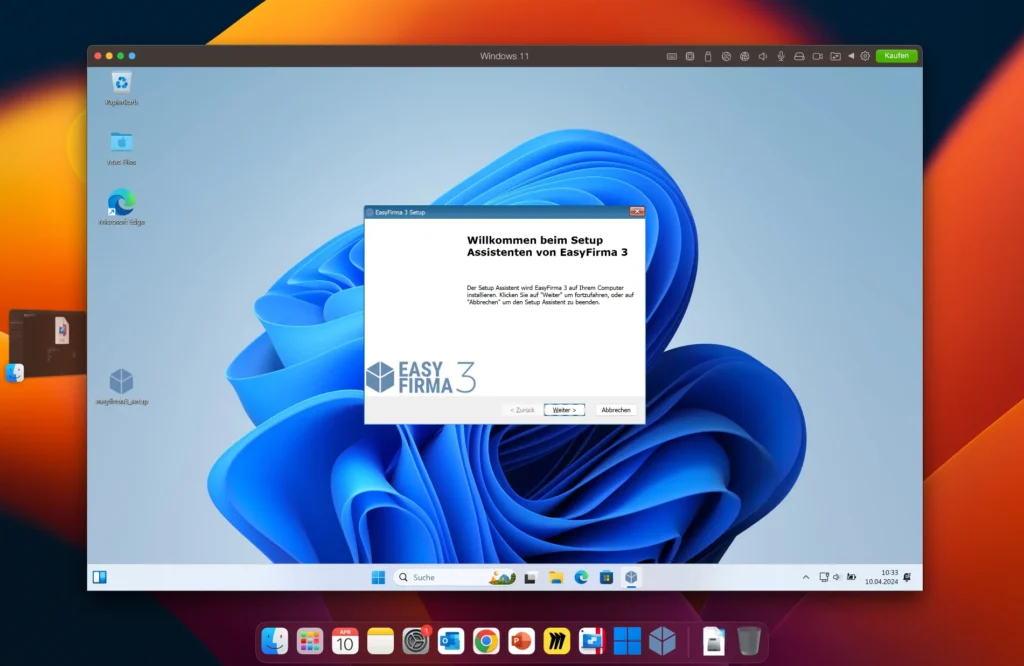
Schritt 4: Loslegen mit EasyFirma
- Öffnen Sie EasyFirma über das Desktop-Symbol oder das Startmenü.
- Loggen Sie sich in Ihr Konto ein oder erstellen Sie ein neues, um direkt mit der Arbeit zu beginnen.
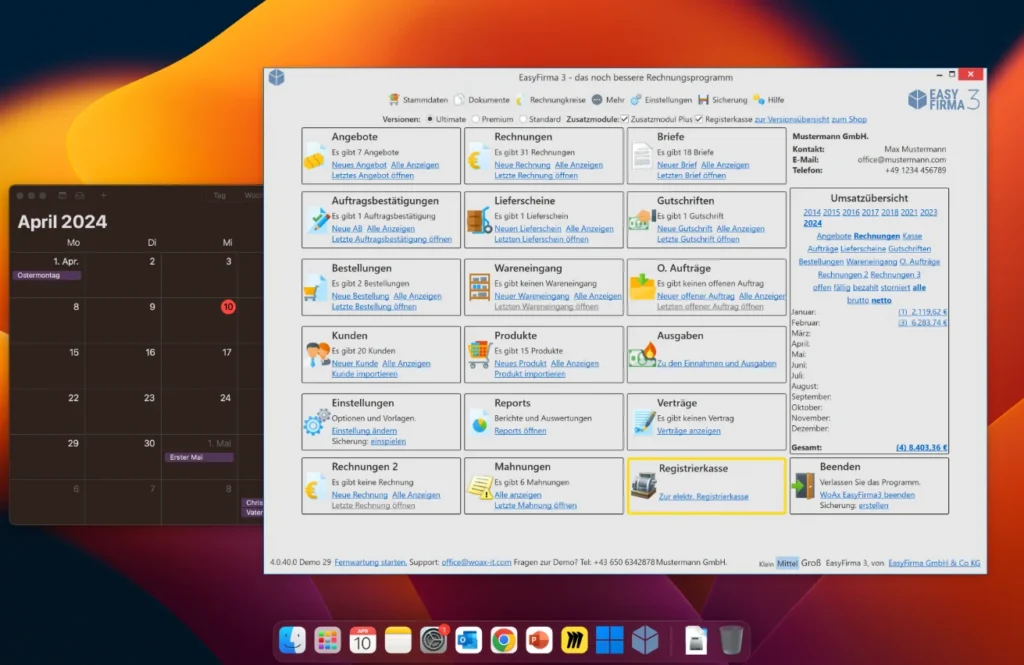
Tipps für eine reibungslose Nutzung
- Der Coherence-Modus von Parallels Desktop ermöglicht es Ihnen, Windows-Anwendungen nahtlos neben Mac-Anwendungen zu nutzen.
Coherence Modus - Vergessen Sie nicht, regelmäßige Updates für Windows und EasyFirma durchzuführen, um auf dem neuesten Stand zu bleiben.
- Eine regelmäßige Datensicherung ist essentiell, um Ihre Arbeit sicher zu bewahren.
Persönliche Erfahrung: Nahtloses Arbeiten mit Parallels
Als langjähriger Mac-Nutzer schätze ich besonders die intuitive Bedienung und das saubere Design von macOS. Die Frage, wie ich Windows-basierte Programme wie EasyFirma nahtlos in meine gewohnte Arbeitsumgebung integrieren kann, stand jedoch immer im Raum. Die Antwort fand ich in Parallels Desktop, einem Tool, das meine Erwartungen nicht nur erfüllt, sondern übertroffen hat.
Die Installation von Parallels war kinderleicht und innerhalb weniger Minuten hatte ich Windows parallel zu meinem macOS laufen – ohne die gewohnte Mac-Umgebung verlassen zu müssen. Diese nahtlose Integration ist für mich von unschätzbarem Wert, da ich so effizient zwischen verschiedenen Systemen wechseln kann, ohne mich umstellen zu müssen.
Seit mehreren Wochen läuft Windows jetzt parallel auf meinem Mac, und ich bin beeindruckt von der Stabilität und Zuverlässigkeit dieses Setups. Nicht ein einziges Mal bin ich auf Fehler oder Probleme gestoßen, was mich in meiner Entscheidung für Parallels nur bestärkt hat.
Wir hoffen, diese Anleitung hilft Ihnen, EasyFirma auf Ihrem Mac optimal zu nutzen. Genießen Sie die vertraute Effizienz von EasyFirma, ohne Kompromisse bei Ihrer bevorzugten Arbeitsumgebung machen zu müssen. Willkommen in der EasyFirma-Familie – egal auf welchem Gerät!